Oprava chyby „ifconfig: command not found“ v Debianu 9
Příkaz ifconfig se používá v operačních systémech Linux ke konfiguraci sítě nebo zobrazení informací o ní. V distribuci Debian 9 to bylo také dříve, ale později bylo rozhodnuto tento nástroj nahradit jiným, vhodnějším nástrojem pro tento postup. Nyní vám však nic nebrání vrátit tento příkaz do systému a pokračovat v jeho používání, stačí pouze provést postup obvyklé instalace této komponenty.
Obsah
Opravte chybu „ifconfig: command not found“
Pokud se pokusíte aktivovat příkaz v terminálu, setkáte se s chybou „ifconfig: command not found“ , pak software zodpovědný za tento příkaz není v systému. Dnes bychom chtěli ukázat nejen způsob nápravy tohoto problému, ale také hovořit o novější alternativě, která nahradí ifconfig . Začněme analýzou první metody krok za krokem.
Metoda 1: Přidat nástroj ifconfig
Pro uživatele, kteří používají tento konkrétní příkaz, se tato metoda jeví jako optimální. Nástroj ifconfig nebyl odstraněn vůbec, ve standardní sadě systémových aplikací prostě chybí a můžete jej přidat podle těchto pokynů:
- Chcete-li začít, doporučujeme znovu se ujistit, že ifconfig není k dispozici. Spusťte klasický terminál s jakoukoliv vhodnou volbou.
- Přiřaďte trvalá práva superuživatele zápisem
su -. - Zadejte heslo z kořenového přístupu a počkejte, až se objeví nový vstupní řádek.
- Zde jednoduše zadejte
ifconfiga stiskněte klávesu Enter . - Pokud jste stále upozorněni, že v systému není žádný příkaz, nainstalujte komponentu net-tools zadáním
apt install net-tools. - Počkejte na dokončení a přidání nových knihoven.
- Po dokončení instalace spusťte znovu
ifconfig, abyste se ujistili, že je operace úspěšná. - Chcete-li zjistit více informací o pravidlech používaných nástrojem, pomůže řádek
ifconfig --help.
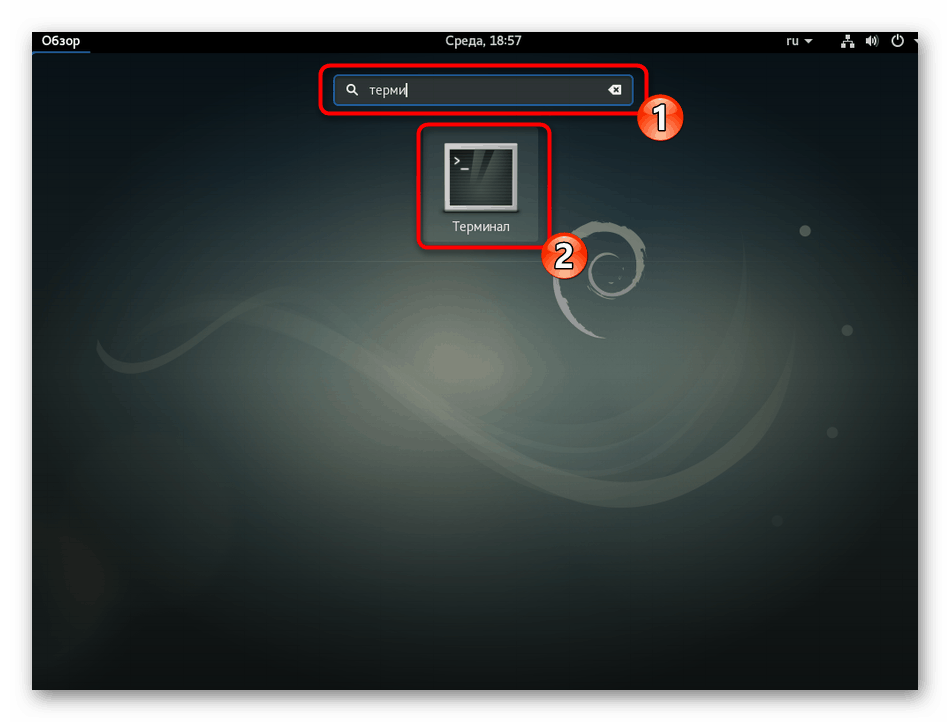
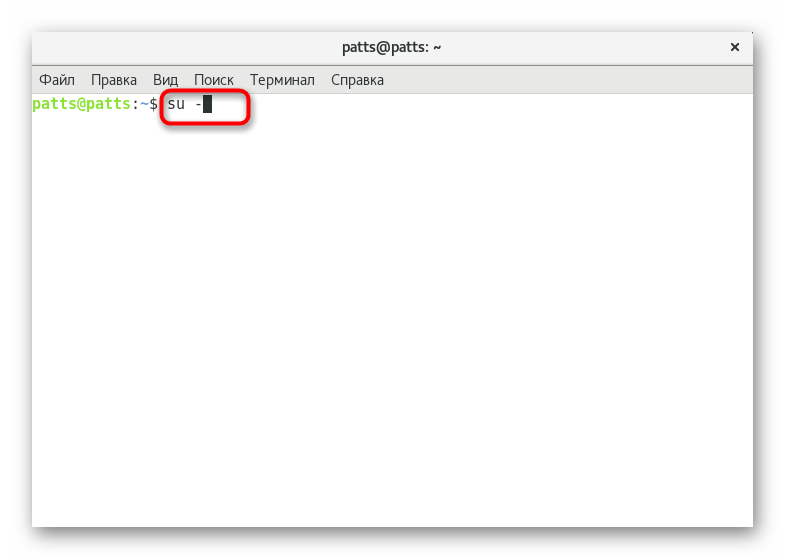
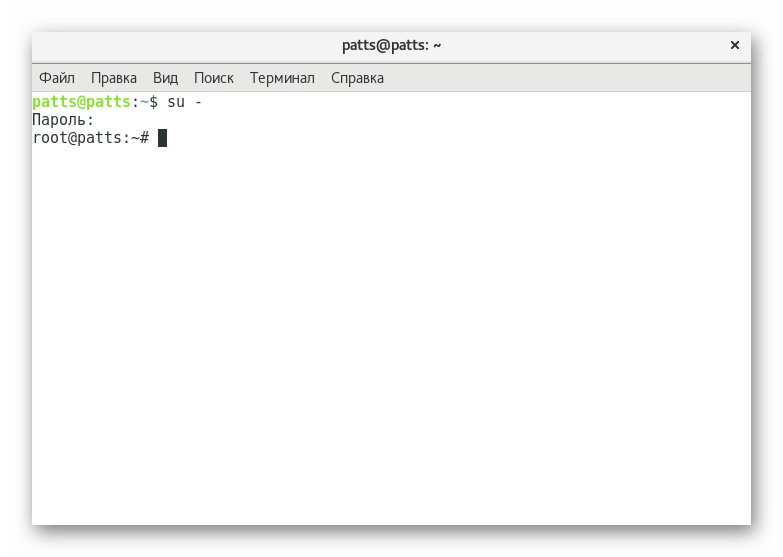
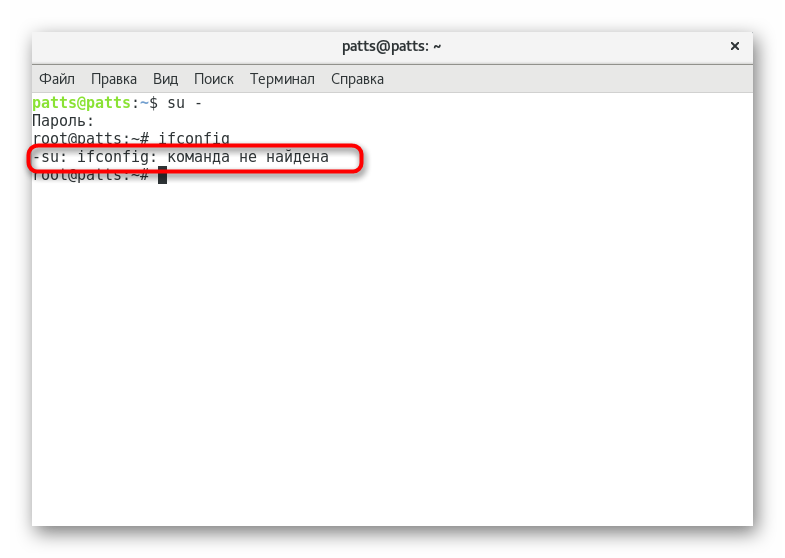
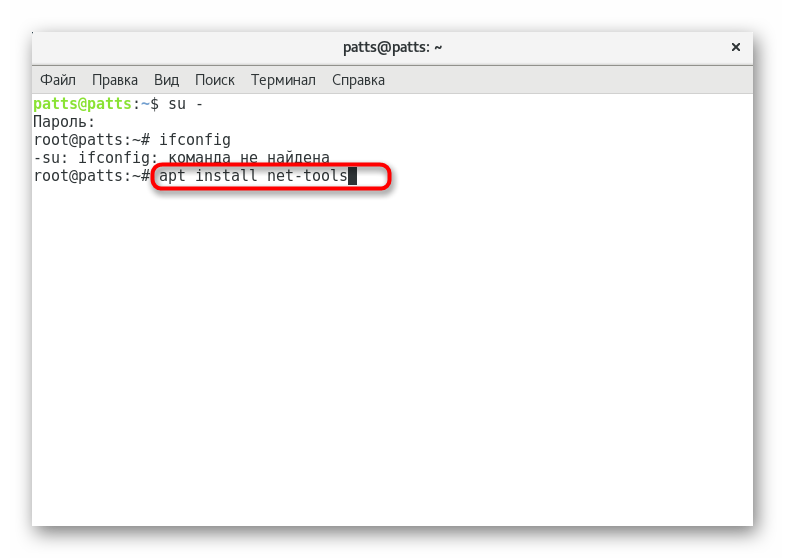
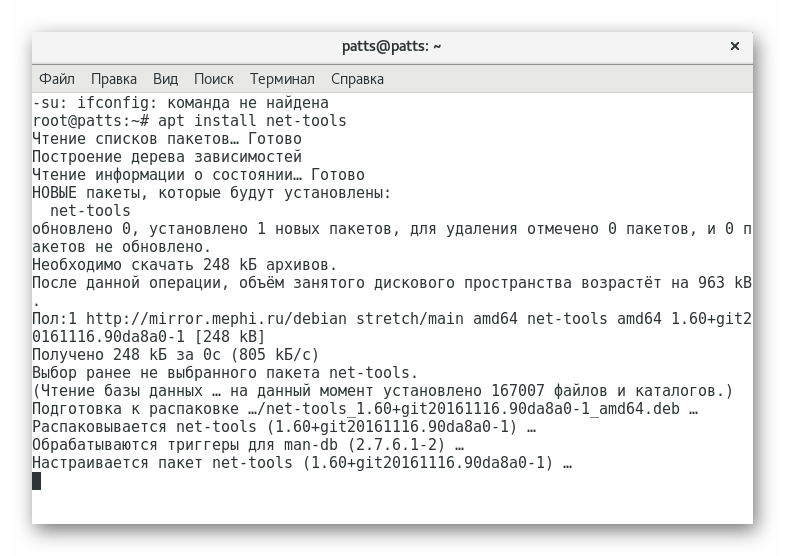
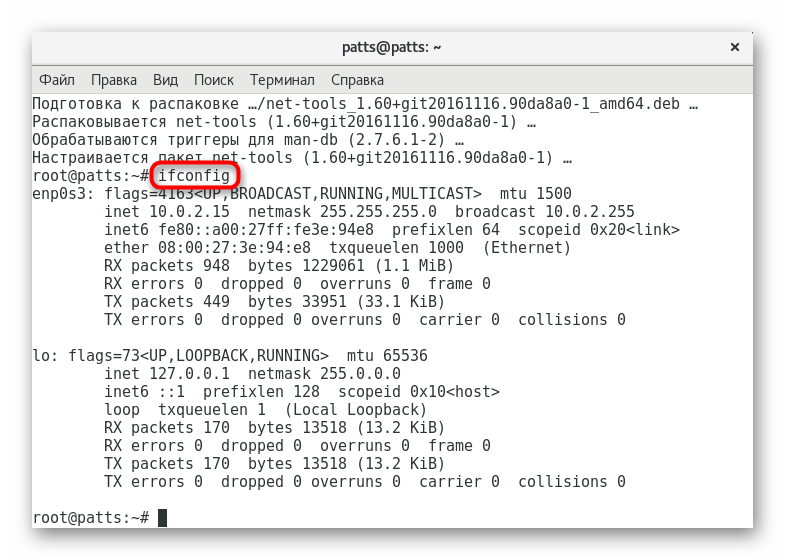
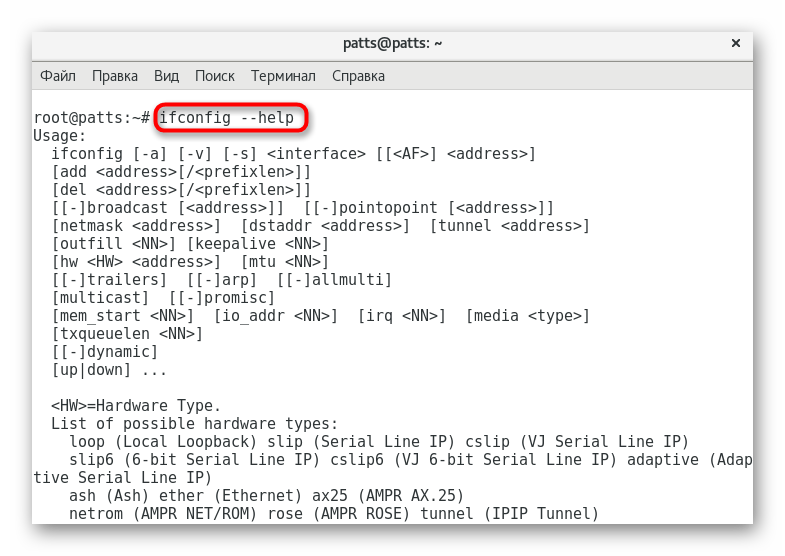
Nyní jste obeznámeni s metodou navrácení dříve používaného standardního nástroje do operačního systému Debian 9. Je však třeba si uvědomit, že jej nahradil vhodnější nástroj, který stojí za to pochopit, jak jej zvládnout a zanechat staré zvyky.
Metoda 2: Použití příkazu ip
Existuje mnoho důvodů, proč byl příkaz ifconfig nahrazen ip ve standardním OS v jádře Linuxu. Zaprvé neumožňoval konfigurovat systém monitorování provozu, nepracoval správně s některými zařízeními, nezobrazoval jejich hardwarovou adresu a nedovolil generovat síťová zařízení TUN / TAP. Všechny tyto nedostatky byly opraveny a vylepšeny, ale již byly provedeny ve funkčnosti ip . Například můžete zobrazit základní informace na rozhraní zadáním ip a .
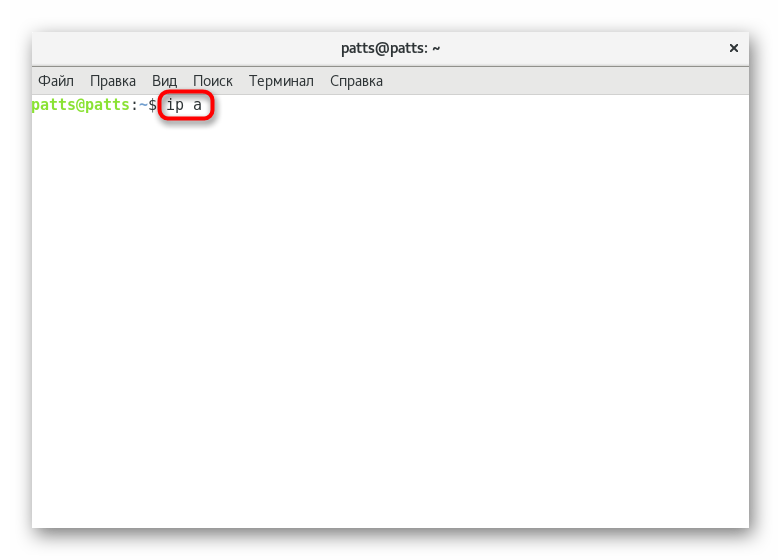
Vydání v terminálu po aktivaci výše uvedeného příkazu bude odpovídat vydání, které by bylo zobrazeno s ifconfig , ale s některými dalšími údaji. Další informace o protokolu IPv4 lze získat pomocí protokolu ip -4 a a protokolu IPv6 - ip -6 a . Stále existuje možnost získat data na konkrétním rozhraní, pro tento ip a show wlan0 a po vytvoření ip link ls up se zobrazí seznam pracovních rozhraní.
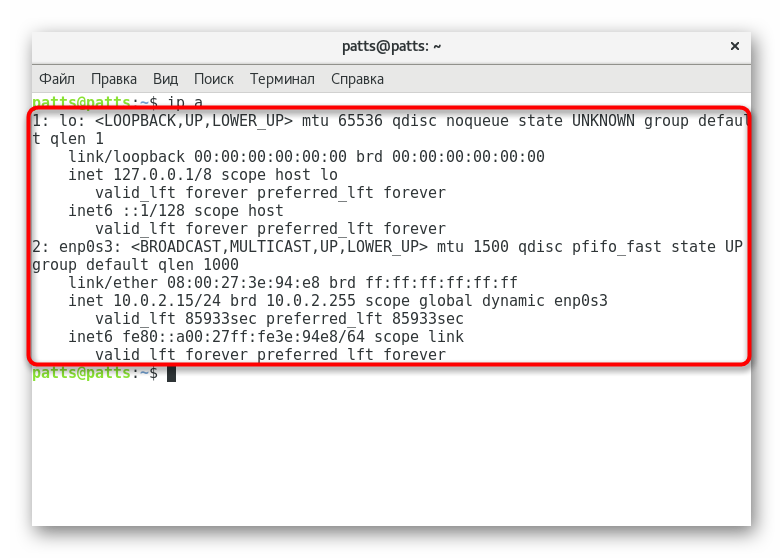
Jeden z hlavních úkolů při nastavování sítě byl vždy považován za postup přiřazení konkrétní lokální adresy konkrétnímu rozhraní. Při použití starého nástroje vypadal vstupní řádek takto: ifconfig eth0 192.168.1.101 , ale v nové verzi bude uživatel muset zadat i pa add 192.168.1.101/255.255.255.0 dev eth0 , nezapomeňte zadat masku podsítě. Je nutné věnovat pozornost možné redukci ip a add 192.168.1.101/24 dev eth0 .
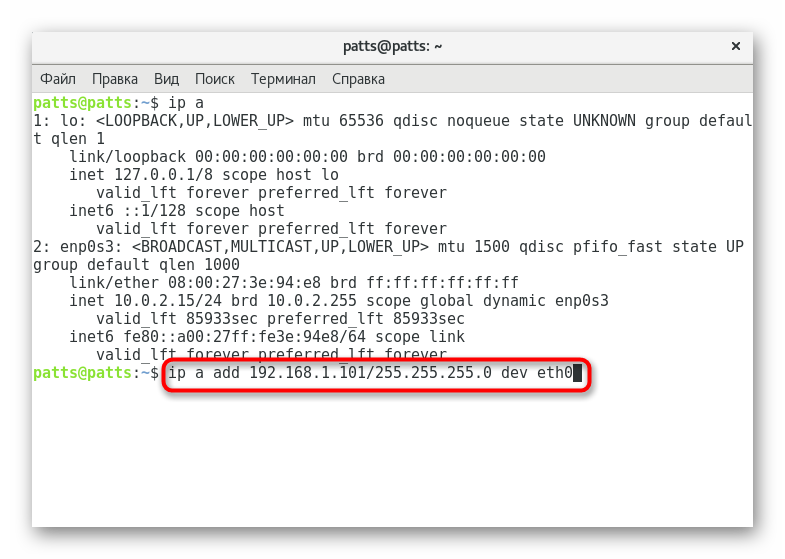
Není-li nutné přidělit rozhraní pro adresu IP, je takový řetězec snadno odstranitelný. Jediné, co musíte udělat, je zadat ip a del 192.168.1.101/24 eth0 , a pokud potřebujete vymazat celý seznam propojení, ihned použijte ip -s -saf to 192.168.1.0/24 .
Příkaz ip také definuje správu směrovací tabulky. Směrovací tabulka je seznam síťových cest, které jsou určeny pro určení nejlepší cesty pro přenos síťového paketu. Pro zobrazení všech dostupných tabulek je možné použít řetězec ip r .
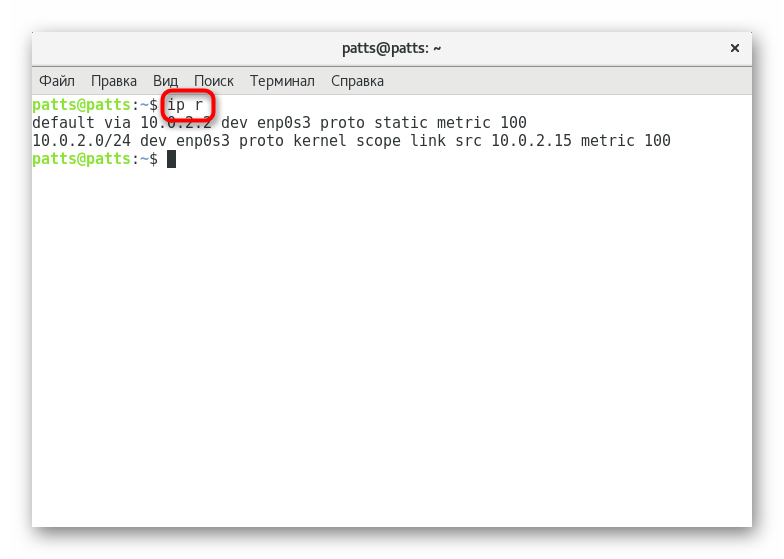
V situacích, kdy potřebujete ručně přesměrovat provoz, je lepší použít příkaz ip s určitými argumenty. Pak se linka bude na formuláři, například ip route add 192.168.5.0/24 dev eth0 . Instalovaná trasa je také snadno odstranitelná přes ip route del 192.168.5.0/24 dev eth0 .
Díky dvěma výše uvedeným metodám nyní víte, jak můžete nejen obnovit práci příkazu ifconfig v operačním systému Debianu 9, ale také to, co je hodná alternativa k tomuto zastaralému nástroji. Zda použít nový nástroj nebo se vrátit ke starému, záleží jen na vás.